RedHat9详细安装图解
在开始Linux之前,请首先收集一下相关硬件信息。如果不能确定对硬件的兼容性可以到http://hardware.redhat.com进行查询。为Linux准备一个5G以上空间(建议值)大小的分区。然后就可以开始我们的Linux安装之旅了。 第一步
首先我们准备好三张光盘,用第一张光盘引导计算机。从光盘启动后会出现**
(Boot.tif)如图1所示画面,这是一个提示符状态,可以通过输入不同的命令来选择不同的模式。为了避免不必要的麻烦,我们直接按回车键,用缺省模式。
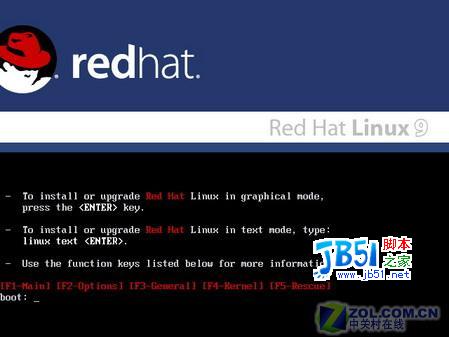
图1
第二步
然后会询问用户是否对光盘完整性进行检查******
(CheckCD.tif) 如图2所示******,一般来说选择"Skip"就可以。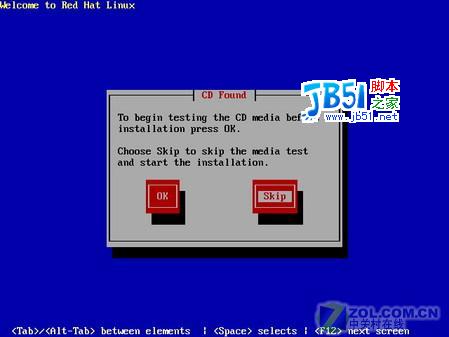
图2
第三步
接下来就进入了Red Hat
Linux的图形界面*******(WelcomeScr.tif) 如图3所示******。Red Hat
Linux的向导的智能化程度也很高,通过使用鼠标指指点点就可以完成。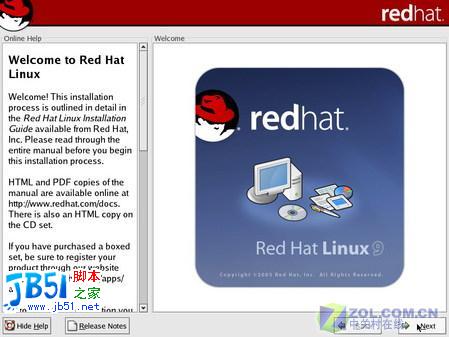
图3
第四步
选择在整个过程中使用的语言********(LanguageSelection.tif)
如图4所示******,这里我们当然选择“Chinese(Simplified)(简体中文)”。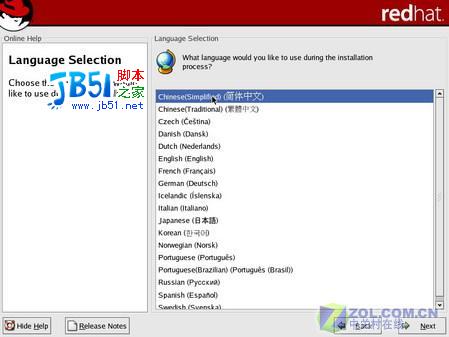
图4
第五步
键盘配置*********(KeyboardSelection.tif) 如图5所示******,选择"U.S.
English"。PS:除非使用特殊键盘类型,否则不需要对键盘进行特殊配置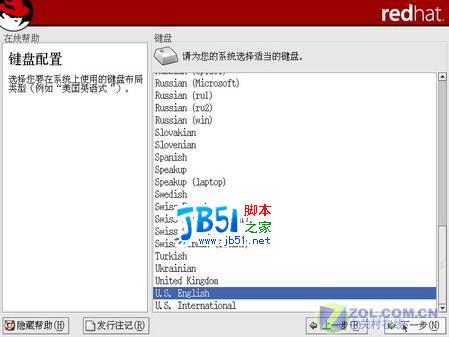
图5
第六步
鼠标配置**********
(MouseSelection.tif) 如图6所示******,程序通常会选择正确的鼠标类型,直接单击“下一步”。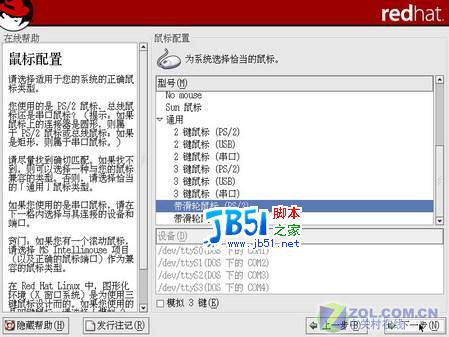
图6
PS:如果Linux不能正确识别您的鼠标类型,那么应该选择一个类似或兼容类型。
第七步
选择类型*********(InstallTypeSelection.tif) 如图7所示******,Red
Hat提供了三种不同类型的软件包套件,个人桌面,工作站和器。可以根据自己的需要选择不同的类型。这里我们选择“定制”。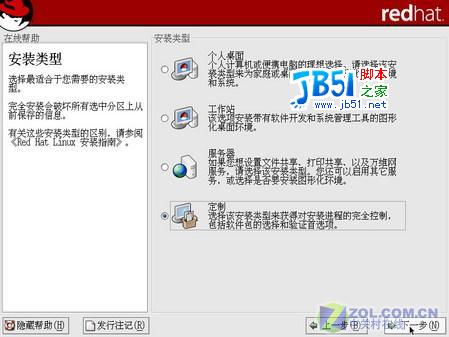
图7
第八步
硬盘分区*********(DiskPartition.tif)
如图8所示。Linux操作下分区划分和Windows的不同。习惯了Windows工作模式的朋友在这一步可能会遇到困难。但是不要害怕,下面的每一步都弄明白就可以顺利完成分区过程。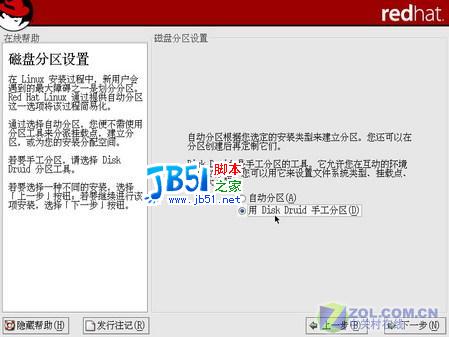
图8
选择“用 Disk Druid
手工分区”,单击“下一步”
PS:这里选择“自动分区”会有破坏硬盘原有数据的可能性。
第九步
开始对硬盘进行分区*********(DiskDruid.tif)
如图9所示******,在这里可以看到目前现有磁盘的分区情况。我们可以通过双击空闲的磁盘空间或者点击“新建”按钮来为Linux创建一个新的分区。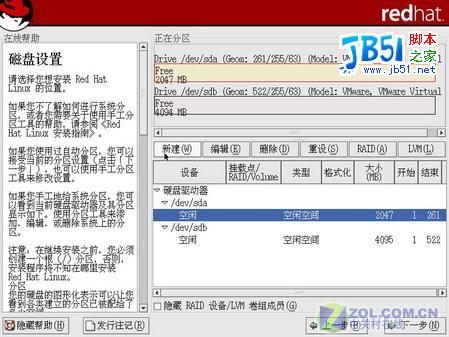
图9
第十步
我们双击空闲的磁盘分区,会出现一个添加分区的对话框(NewPartition.tif)
如图10所示******,在“挂载点”的下拉列表中选择/,也就是“根挂载点”。在“文件类型”的下拉列表中选择ext3,这个是Linux所使用的文件类型。为分区指定空间大小,起始柱面不需要更改,点击终止柱面输入框后面的上下箭头来根据需要调整分区大小。点击“确定”按钮。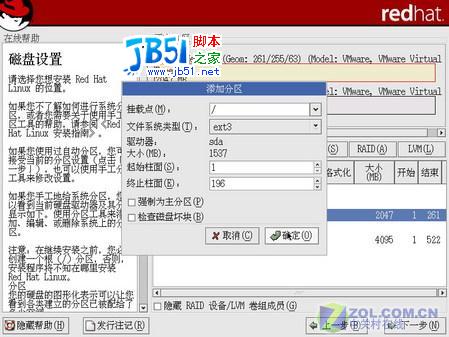
图10
PS:在整个Linux系统中有且只有一个根挂载点,这个将是整个的根目录。Linux并不像Windows和DOS操作有很多盘符,每个盘符都有一个“根目录”。Linux系统下的/目录永远是目录树的最底层。
第十一步
双击空闲空间为Linux系统创建页面分区********(swap.tif)
如图11所示。在“文件类型”下拉列表中选择swap,通过调整终止柱面来制定分区大小。点击“确定”按钮。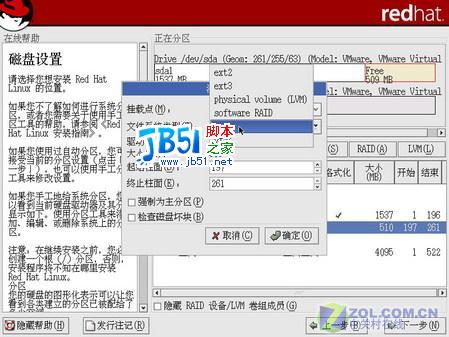
图11
PS:swap空间的大小一般为物理内存的2-3倍。如果不知道物理内存的具体数值,可以点击终止柱面数据框后面的上下箭头来把“大小(MB)”后面的数值调整为512(±4),一般来说都可以满足需要。
第十二步(可选)
默认情况下Linux系统下的应用程序的是存放在/usr目录的,如果空间充足可以为/usr目录单独指定挂载点。*********(usr.tif)
如图12所示******,在“挂载点”后的下拉列表中选择/usr,其他项目同“第九步”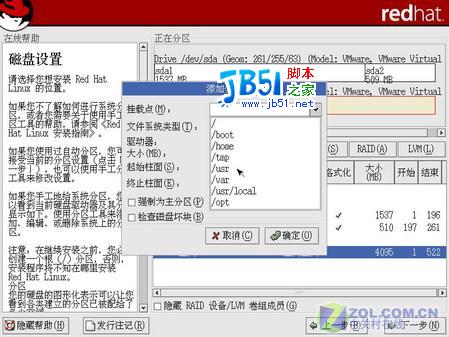
图12
第十三步
引导装载程序*********(ConfigGRUB.tif)
如图13所示***********。现在多共存已经是司空见惯了的事情了。Red
Hat提供的GRUB工具提供了多启动的方案。直接单击下一步就可以了。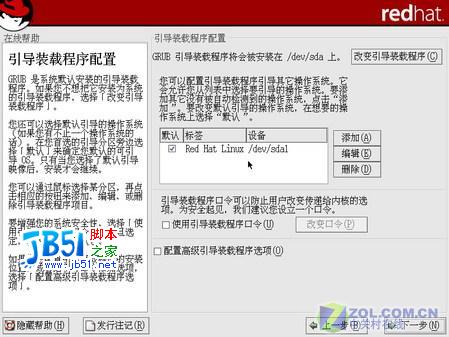
图13
第十四步
配置****** (ConfigNetwork.tif)
如图14所示********,这个根据自己的情况进行相应配置。如果对不是很了解。可以直接单击下一步跳过。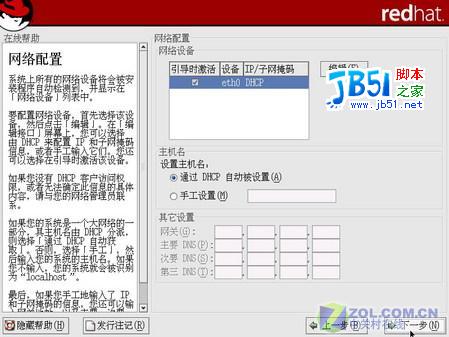
图14
第十五步
防火墙配置*******(ConfigFireWall.tif)
如图15所示******。Red Hat提供了三种安全级别的防火墙配置,可以根据自己的需要进行选择。如果作为器,那么需要打开提供使用的端口。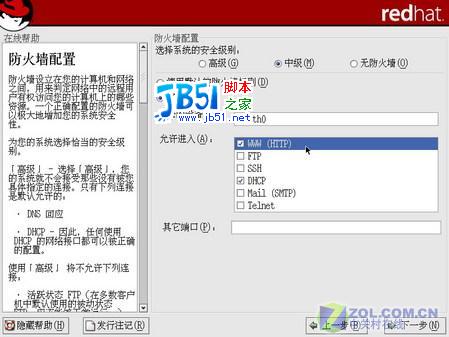
图15
第十六步
附加语言支持*********(SelectDefaultLanuage.tif)
如图16所示******,选择可能会用到的语言,以提供相关语言的显示、输入。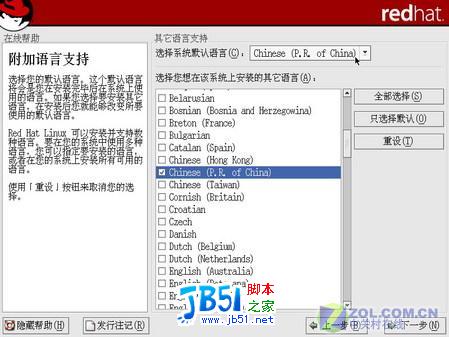
图16
第十七步
时区*******(SelectTimeZone.tif)
如图17所示******。请向当地相关部门咨询(呵呵)。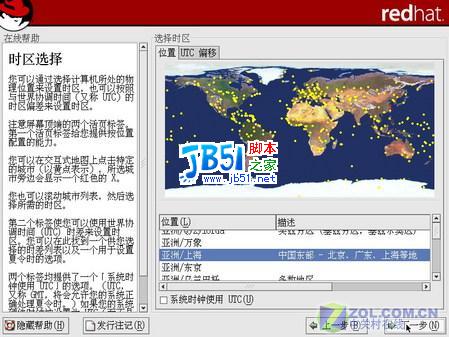
图17
第十八步
根口令*********(RootPassword.tif)
如图18所示******。Linux系统下有一个根用户,在中拥有至高无上的权利,用户名是root。一般来说只有在对进行管理时才使用此用户。建议密码满足一定复杂性要求。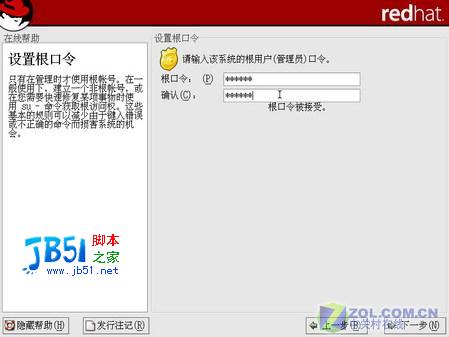
图18
PS:root是管理员用户,和Windows的Administrator用户是有区别的。Windows下的管理员用户的权限仅限于的内部,也就是说并不具有最高权力。而Linux系统下的管理员用户的权力是凌驾于之上的。root用户的可以干预的运行,所以请谨慎使用。
第十九步
验证配置********(Auth.tif)
如图19所示******。如果没有特殊要求,或者不知道这个是什么。请单击下一步。
图19
第二十步(在第七步选择“定制”的情况下)
选择软件包*********(SoftPackage.tif) 如图20所示******。Red
Hat为用户提供丰富的应用软件,按功能进行了分类。如果你还是Linux的新手,那么可以选择“全部”。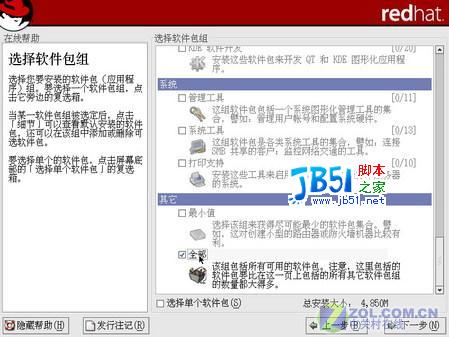
图20
第二十一步
准备开始********(StarInstall.tif)
如图21所示******全部工作都做好后,就可以开始进行文件复制了。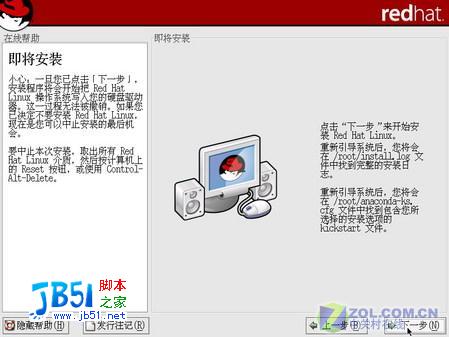
图21
第二十二步
过程中会提示更换光盘********(ChangeDisk.tif) 如图22所示*********。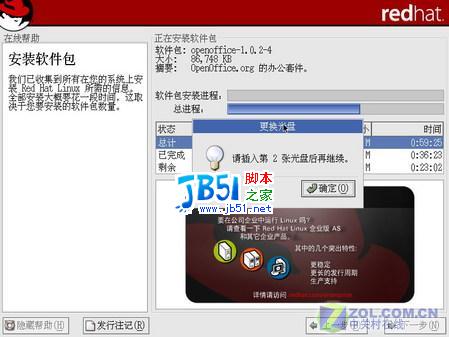
图22
第二十三步
制作引导盘,以备不时之需
配置显卡型号**************(VGACard.tif)
如图23所示******。正常情况下,会自动识别显卡型号,直接单击下一步就可以。如果你的显卡并不被Linux支持,那么可以选择兼容的类型。稍候新的显卡驱动程序。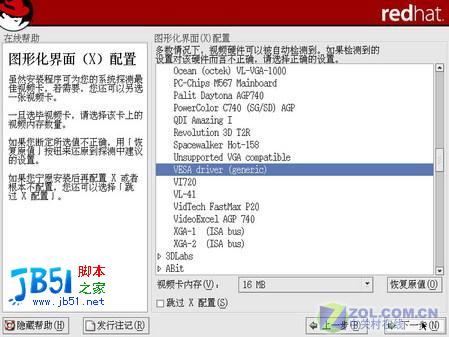
图23
指定显示器型号*********(Monitor.tif)
如图24所示********。程序会自动识别显示器,直接单击下一步。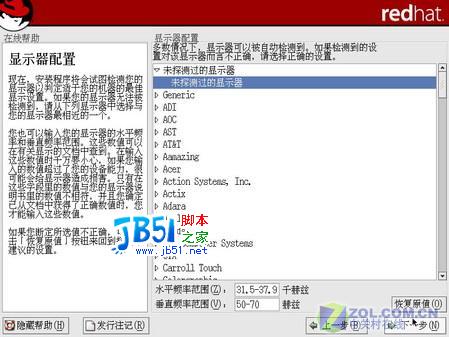
图24
第二十四步
配置XWindow*********(GUI.tif)
如图25所示**************。在这里,我们可以对桌面环境的分辨率以及色彩深度进行配置。同时配置登陆类型,有图形化和文本两种选择,我们选择比较灵活的文本模式。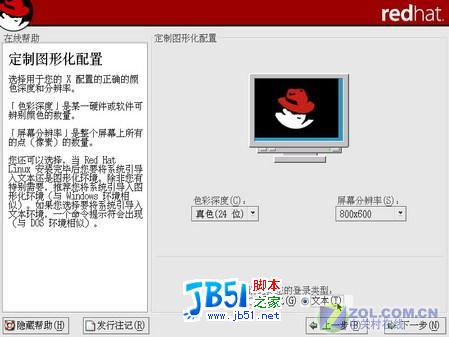
图25
第二十五步
完成Linux的,单击退出按钮,Linux就可以启动工作了。****** (InstallFinish.tif) 如图26所示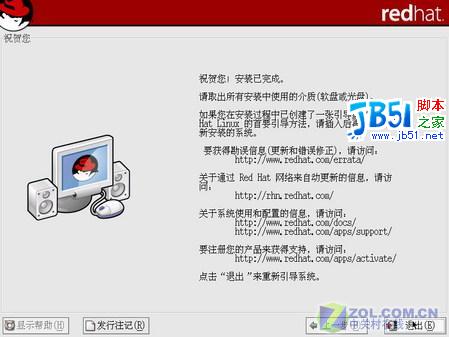
图26
推荐系统
雨林木风 winxp下载 纯净版 永久激活 winxp ghost系统 sp3 系统下载
系统大小:0MB系统类型:WinXP雨林木风在系统方面技术积累雄厚深耕多年,打造了国内重装系统行业知名品牌,雨林木风WindowsXP其系统口碑得到许多人认可,积累了广大的用户群体,是一款稳定流畅的系统,雨林木风 winxp下载 纯净版 永久激活 winxp ghost系统 sp3 系统下载,有需要的朋友速度下载吧。
系统等级:进入下载 >萝卜家园win7纯净版 ghost系统下载 x64 联想电脑专用
系统大小:0MB系统类型:Win7萝卜家园win7纯净版是款非常纯净的win7系统,此版本优化更新了大量的驱动,帮助用户们进行舒适的使用,更加的适合家庭办公的使用,方便用户,有需要的用户们快来下载安装吧。
系统等级:进入下载 >雨林木风xp系统 xp系统纯净版 winXP ghost xp sp3 纯净版系统下载
系统大小:1.01GB系统类型:WinXP雨林木风xp系统 xp系统纯净版 winXP ghost xp sp3 纯净版系统下载,雨林木风WinXP系统技术积累雄厚深耕多年,采用了新的系统功能和硬件驱动,可以更好的发挥系统的性能,优化了系统、驱动对硬件的加速,加固了系统安全策略,运行环境安全可靠稳定。
系统等级:进入下载 >萝卜家园win10企业版 免激活密钥 激活工具 V2023 X64位系统下载
系统大小:0MB系统类型:Win10萝卜家园在系统方面技术积累雄厚深耕多年,打造了国内重装系统行业的萝卜家园品牌,(win10企业版,win10 ghost,win10镜像),萝卜家园win10企业版 免激活密钥 激活工具 ghost镜像 X64位系统下载,其系统口碑得到许多人认可,积累了广大的用户群体,萝卜家园win10纯净版是一款稳定流畅的系统,一直以来都以用户为中心,是由萝卜家园win10团队推出的萝卜家园
系统等级:进入下载 >萝卜家园windows10游戏版 win10游戏专业版 V2023 X64位系统下载
系统大小:0MB系统类型:Win10萝卜家园windows10游戏版 win10游戏专业版 ghost X64位 系统下载,萝卜家园在系统方面技术积累雄厚深耕多年,打造了国内重装系统行业的萝卜家园品牌,其系统口碑得到许多人认可,积累了广大的用户群体,萝卜家园win10纯净版是一款稳定流畅的系统,一直以来都以用户为中心,是由萝卜家园win10团队推出的萝卜家园win10国内镜像版,基于国内用户的习惯,做
系统等级:进入下载 >windows11下载 萝卜家园win11专业版 X64位 V2023官网下载
系统大小:0MB系统类型:Win11萝卜家园在系统方面技术积累雄厚深耕多年,windows11下载 萝卜家园win11专业版 X64位 官网正式版可以更好的发挥系统的性能,优化了系统、驱动对硬件的加速,使得软件在WINDOWS11系统中运行得更加流畅,加固了系统安全策略,WINDOWS11系统在家用办公上跑分表现都是非常优秀,完美的兼容各种硬件和软件,运行环境安全可靠稳定。
系统等级:进入下载 >
相关文章
- 《巫师3:狂猎》游戏中因缺失steam_api64.dll文件导致的问题应该如何解决
- 解决《巫师3:狂猎》游戏中因缺失nvapi64.dll文件导致的问题
- 解决《巫师3:狂猎》游戏中因缺失phyx3common_64.dll文件导致的问题
- NBA 2K19启动故障的深度解析与应对策略——解决缺失msvcr110.dll文件的问题
- 解决《英雄连2》游戏中steam_api.dll文件丢失导致无法启动的问题
- 解决《勇者斗恶龙:英雄》游戏中丢失steam_api64.dll文件的问题
- 解决《勇者斗恶龙:英雄》游戏中缺失msvcp110.dll文件的问题
- PUBG(绝地求生)因缺失DLL文件导致无法启动的全方位解决方案及深度解析
- 当电脑C盘满载时,如何科学、高效地进行清理与释放空间
- NewtabPro浏览器插件:集合ChatGPT、PDF转换、OCR识别、谷歌翻译及趣味减压功能于一体的高效在线工具
- win11任务栏图标变黑变暗怎么办?win11任务栏图标变暗处理教程分享
- win11搜索栏一直在加载无法使用深入解决方法分享
- win11休眠后唤醒点击图标没反应?win11休眠后唤醒点击图标没反应全方位解决指南
- 设置壁纸后不能铺满屏幕电脑桌面的边缘显示黑边怎么处理?
热门系统
推荐软件
推荐应用
推荐游戏
热门文章
常用系统
- 1windows11最新稳定版下载 电脑公司x64位 激活密钥 笔记本专用下载
- 2win10中秋国庆版下载 深度技术64位专业版 Ghost镜像下载 永久免费
- 3系统之家windows11企业版最新 ghost x64bit v2022.05下载
- 4深度技术win11娱乐版 X64位最新版下载 ISO镜像 华硕电脑专用下载
- 5Windows7家庭版下载 电脑公司x86内部版 官网镜像下载 无需密钥激活
- 6windowsXP系统之家 纯净版 V2023 XP ghost镜像最新版下载
- 7电脑公司windows11专业版 x64 v2022.05 ghost下载
- 8外星人Win11游戏版系统 WINDOWS11游戏专用版v2021.11
- 9Windows10经典珍藏版下载 电脑公司 x64位稳定版下载 笔记本专用

























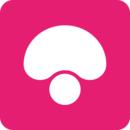




















 渝公网安备50010702505324号
渝公网安备50010702505324号